Configurando o APP do SYSMON
Para configurar o APP do SYSMON, vamos precisar de duas informações, você deve tela em mãos durante a configuração, você também vai precisar de acesso a sua intranet para as devidas liberações:
1ª - Dados da empresa
Estas informações são fornecidas para o administrador ou supervisor quando é feita a ativação do serviço para a sua empresa, são o ID da Empresa e a Senha de Autenticação ou Chave de Acesso dos serviços do Cloud, elas poder ser consultadas diretamente na Intranet da sua empresa ou através do suporte do SYSMON por meio de um Ticket.
2ª – Dados do Usuário
Para pode acessar o APP você precisa ter um usuário valido, ativo, com permissão para usar o APP cadastrado na intranet da sua empresa e com o ID do seu dispositivo associado a ele.
Por medida de segurança o SYSMON só permite o acesso a um dispositivo “smartphone” por usuário.
Configuração e Liberação Passo a Passo
Algumas informações importantes que você precisa saber, o APP do SYSMON, vai solicitar algumas permissões durante o seu uso, ele só vai pedir as permissões pertinentes ao seu uso então nós recomendamos que sempre marque a opção “durante o uso do APP” isso vai garantir o seu funcionamento.
A primeira permissão que o APP do SYSMON vai solicitar é para ter acesso a sua localização.
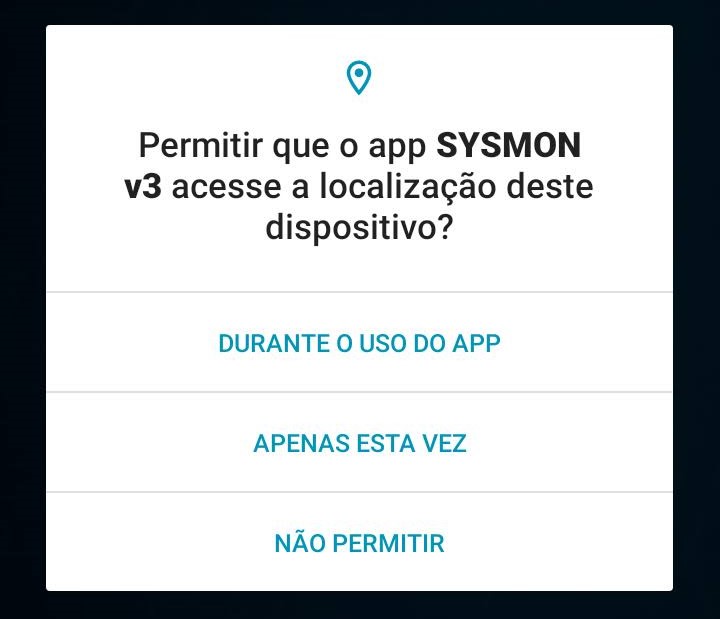
Após isso o APP vai iniciar o assistente de configuração, ele vai baixar e instalar os arquivos de áudio que serão usados nas notificações do APP, além de outros arquivos de imagens e fonte que ele necessita para funcionar.
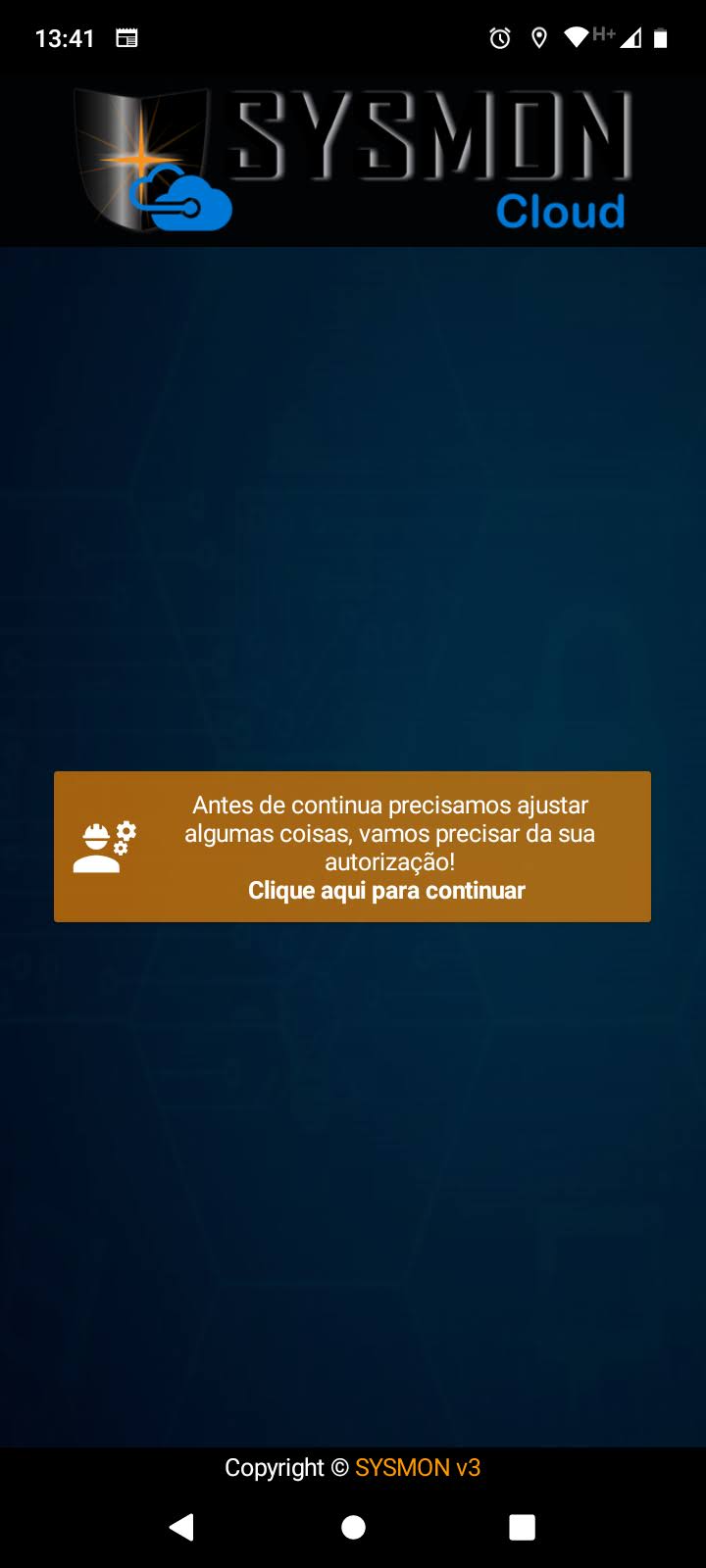
Novamente a permissão para acessar o armazenamento do seu dispositivo será solicitada, clique em permitir.
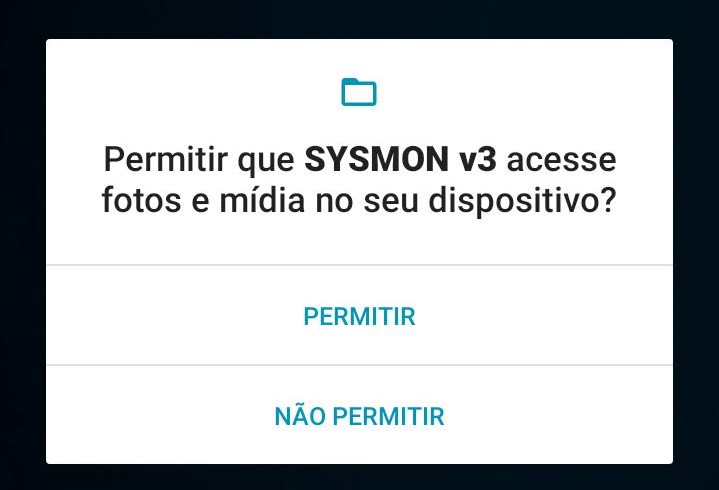
Nesse ponto do processo, tudo é feito de forma automática, dependo da velocidade da sua conexão e do desempenho do seu dispositivo esse processo pode demorar mais de um minuto.
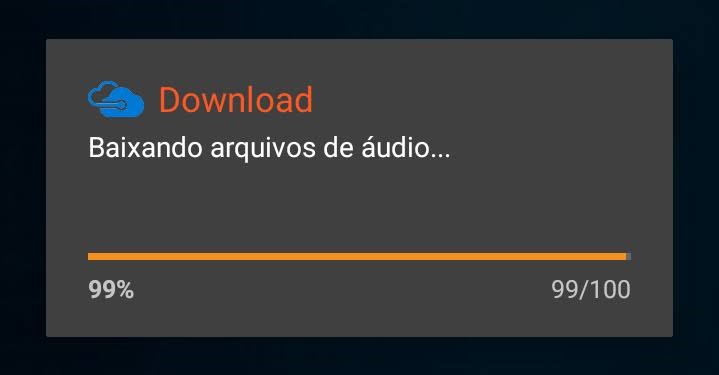
Depois que toros os arquivos forem transferidos e instalados corretamente, o assistente do APP vai iniciar a configuração dos dados de acesso.
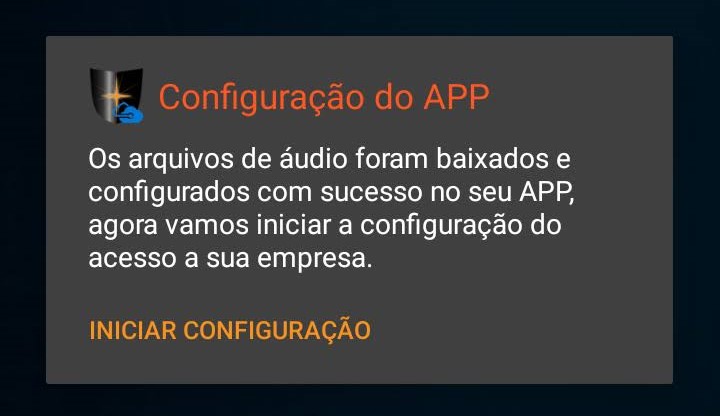
Clique em iniciar configuração para avançar para o próximo passo, lembre-se serão necessários os dados de acesso e do usuário.
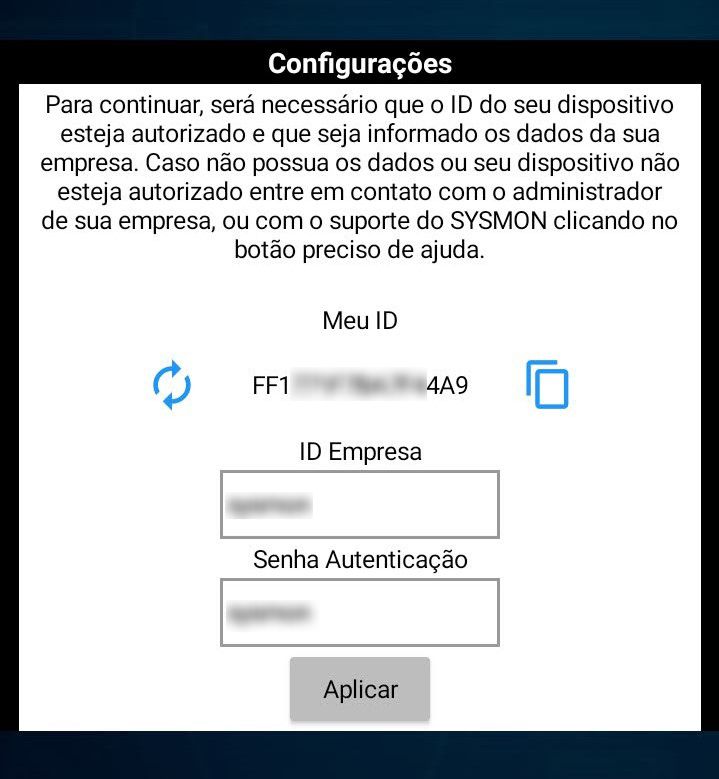
Digite os dados da sua empresa, ID Empresa e Senha Autenticação, mas ainda não clique em aplicar!
Aqui um detalhe importe, copie ou anote o ID do seu dispositivo, vamos precisar dele para configurar o seu usuário, sem isso você não terá acesso ao servidor da sua empresa.
Liberar o Acesso ao APP
Caso não possua acesso a intranet solicite a um administrador ou supervisor da sua empresa que execute estes passos.
Na sua intranet, na pagina Sistema, em cadastros no item, Usuários(Equipe), abra o perfil do usuário que deseja dar acesso ao APP do SYSMON, role a pagina até as opções App’s.
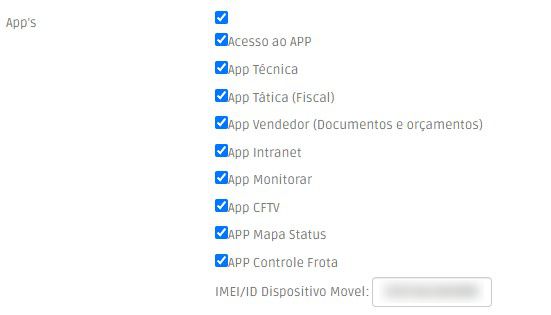
Marque ou desmarque as permissões que deseja que o usuário tenha e informe, digite ou cole o ID do dispositivo “smartphone” que será utilizado por este usuário.
Salve as alterações no perfil do usuário.
Ainda na sua intranet, no menu Sistema, acesse agora a opção Cloud, no item APP(Dispositivos).
Ao abrir a pagina serão listadas as licenças contratadas para o APP do SYSMON, você pode usar uma que esteja livre ou uma que já esta em uso, apenas associando outro ID a ela.
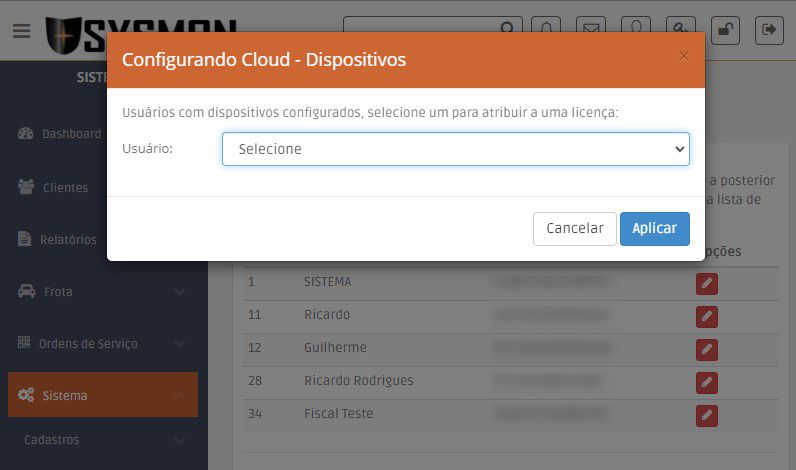
Clique na opção editar e selecione o nome do usuário que deseja associar a licença, aplique e aguarde a confirmação que os dados foram alterados.
Após a confirmação que os dados foram salvos e enviados, vamos voltar ao APP do SYSMON no seu dispositivo.
Agora sim, clique em Aplicar na tela de configuração do APP do SYSMON, se tudo foi configurado corretamente o seu dispositivo foi autorizado e serão solicitados os dados do usuário.
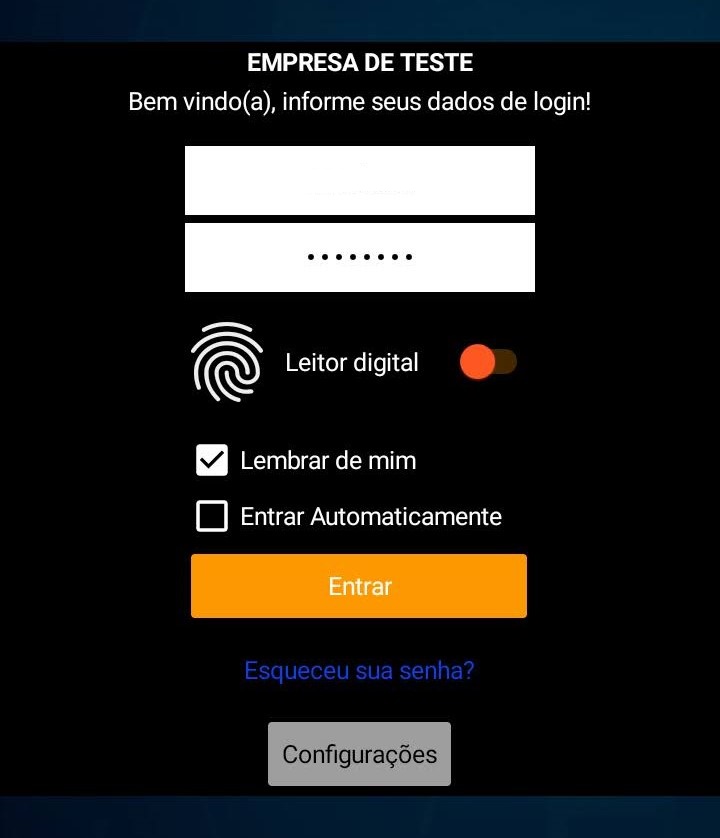
Informe o usuário e a senha e clique em entrar.
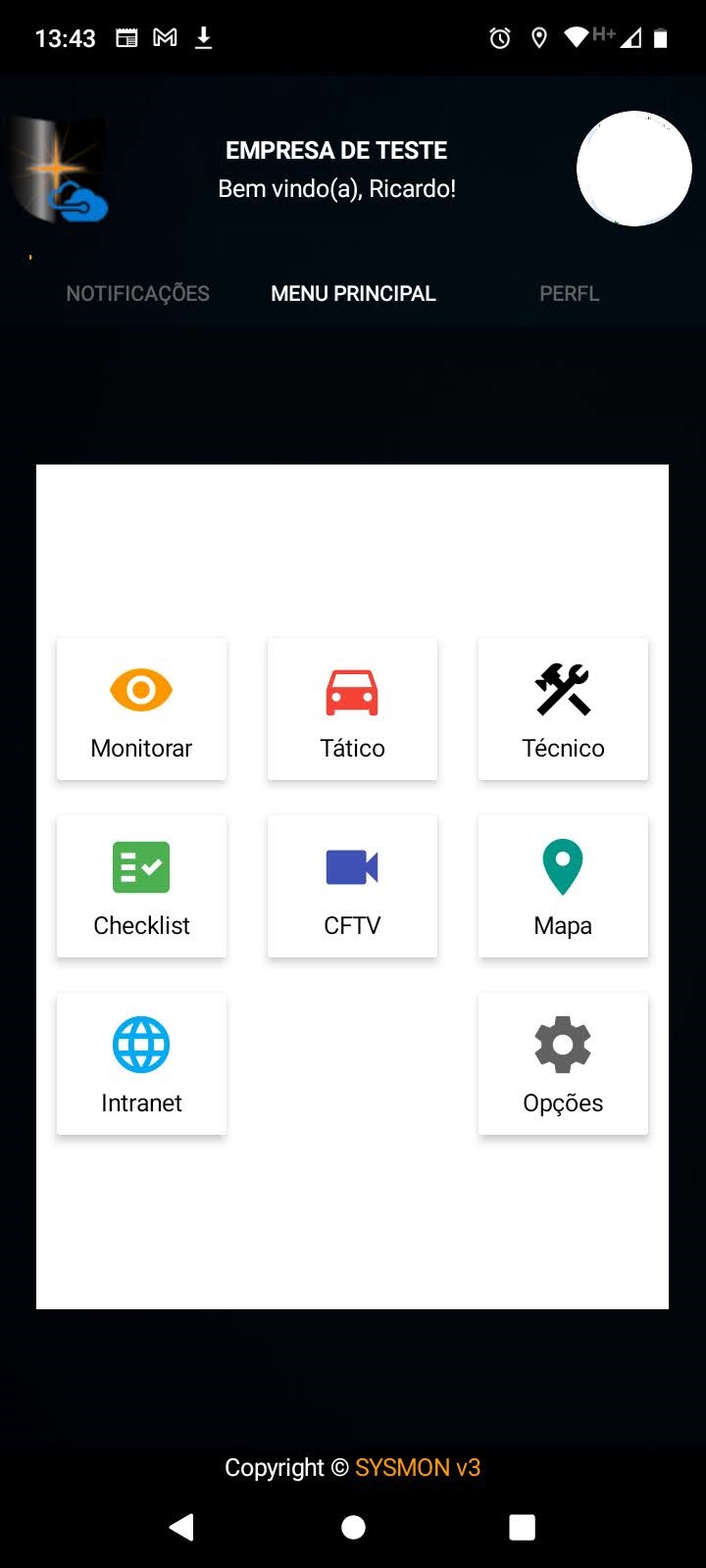
Se o seu dispositivo possui leitor biométrico é possível configurar o APP do SYSMON para acessar dessa forma, mas sera necessário salvar a senha, para isso basta seguir as instruções exibidas na tela do seu smartphone quando marcar a opção leitor de digital.